HP Passport 1912nm 18.5-inch Internet Monitor User Manual
Browse online or download User Manual for Unknown HP Passport 1912nm 18.5-inch Internet Monitor. HP Passport 1912nm 18.5-inch Internet Monitor
- Page / 33
- Table of contents
- BOOKMARKS
- 1912nm e1912nc 1
- Sobre este Manual 3
- 1 Características do produto 7
- Modo de rede vs Modo PC 8
- 2 Instalar o monitor 9
- Componentes Traseiros 11
- Ligação dos Cabos 12
- Ligar os cabos para o modo PC 14
- Controlos do Painel Frontal 17
- Ajustar a inclinação 18
- Instalar um Bloqueio de Cabo 19
- Navegar na Internet 22
- Ouvir música 22
- Ver vídeos 23
- Visualizar fotografias 23
- Regular as definições 24
- Definições de rede 25
- Definições de data e hora 25
- Definições de idioma 25
- Definições do sistema 26
- Definições de palavra-passe 27
- Imprimir no modo de rede 28
- 4 Localizar Mais Informações 29
- 5 Especificações técnicas 30
- Qualificação ENERGY STAR® 32
Summary of Contents
Monitores de Internet HP Passport1912nm e1912ncGuia do Utilizador
2. Se a coluna central e a base estiverem instaladas no monitor, aperte as duas patilhas no fundoda base (1) e puxe a base para fora da coluna central
4. Para instalar o monitor num suporte de montagem, insira quatro parafusos de 10 mm nosorifícios da placa de montagem e nos orifícios de montagem do
Componente Função1 Conector de Alimentação CA Liga o cabo de alimentação CA ao monitor.2 Conector de entrada de áudio(Audio In).Liga o cabo de entrada
2. Ligue um cabo Ethernet ativo à porta Ethernet no painel traseiro do monitor.Figura 2-6 Ligar o cabo Ethernet3. Ligue o teclado ou rato fornecidos
4. Ligue uma extremidade do cabo de alimentação ao conector de energia CA na traseira domonitor, e a outra extremidade a uma tomada elétrica.Figura 2-
3. Ligue um cabo VGA entre o conector VGA do computador e o conector VGA na traseira domonitor.Figura 2-10 Ligar o cabo VGA4. Ligue a extremidade asc
5. Ligue uma extremidade do cabo de áudio ao conector de entrada de áudio no painel traseiro domonitor e a outra extremidade ao conector de saída de á
7. Depois de ligar a alimentação do monitor, tem de de pressionar o botão Modo no painel frontaldo monitor para mudar do modo de rede para o modo PC.F
Tabela 2-1 Controlos do Painel Frontal do Monitor (continuação)Controlo Função2 – (Menos) Se o menu OSD estiver ativo, prima para percorrer o menu OS
2. Ajuste a inclinação, movendo a extremidade superior do monitor na sua direção ou longe de si,sem tocar no ecrã.Figura 2-16 Ajustar a inclinaçãoIns
© 2012 Hewlett-Packard DevelopmentCompany, L.P.As únicas garantias para produtos eserviços da HP estão estabelecidas nasdeclarações de garantia expres
CUIDADO: Se o monitor ficar ligado com uma mesma imagem durante muito tempo*, pode ocorrero efeito de "queimado". Para evitar que o ecrã do
3 Utilizar o interface do modo de redeA página inicial do modo de rede é apresentada quando o monitor é ligado. Clique num dos íconespara utilizar ess
Navegar na InternetO monitor utiliza o browser Firefox para navegar na Internet e suporta o Adobe® Flash® e HTML5.Tem de ter uma ligação à rede para n
São suportados e serão reproduzidos os seguintes formatos de áudio:● MP3●AAC●WMAVer vídeosPode utilizar o leitor de vídeo para ver vídeos que tenha ar
4. Utilize os controlos no fundo do leitor de vídeo para ir para a fotografia seguinte ou anterior,rodar a fotografia ou visualizar uma apresentação d
4. Na secção Definições de exibição de fotos, selecione um período de tempo para mostrarcada fotografia na exibição de diapositivos.5. Clique no botão
Ao selecionar um idioma diferente do inglês, o seu produto permite-lhe:1. Alternar entre um teclado do idioma selecionado e um teclado inglês:●Com os
Para bloquear o ecrã do monitor e restringir o acesso à sua sessão atual sem uma palavra--passe (depois de ser configurada uma palavra-passe):1. Selec
Para cancelar a palavra-passe:1. Selecione o separador Palavra-passe no módulo Definições.2. Clique no botão Desligado. Não será necessária uma palavr
4 Localizar Mais InformaçõesGuias de referênciaConsulte o Guia de Referência dos Monitores LCD HP em http://www.hp.com/support para maisinformações so
Sobre este ManualEste guia fornece informações sobre a configuração e a utilização do monitor de Internet.AVISO! O texto identificado desta forma indi
5 Especificações técnicasNOTA: Todas as especificações representam especificações típicas proporcionadas pelosfabricantes dos componentes utilizados n
Tabela 5-1 Especificações de 1912nm e 1912nc (continuação)Contentor de vídeo MP4, M4V, MPG, MKV, WMV, AVI,MOV, ASF, 3GP, VOB Codecs de áudio MP3, AAC
Tabela 5-3 Formatos de vídeo de alta resoluçãoPredefiniçãoNome deTemporizaçãoFormato de Pixels Freq Horiz (kHz) Freq Vert (Hz)1 480p 720 × 480 31,469
O programa ENERGY STAR para computadores foi criado pela EPA para promover a eficiênciaenergética e reduzir a poluição atmosférica através da utilizaç
iv Sobre este Manual
Índice1 Características do produto ...
5 Especificações técnicas ...
1 Características do produtoMonitores de Internet HP Passport 1912nm e 1912ncOs monitores de Internet HP Passport 1912nm e HP Passport 1912nc são conc
●Funcionalidade de poupança de energia para cumprir os requisitos de redução o consumo deenergia●Qualificada Energy Star®●Em conformidade com as segui
2 Instalar o monitorPode instalar o monitor numa secretária ou numa parede como um suporte de montagem em paredeou um braço batente Coloque o monitor












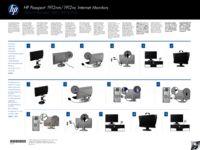

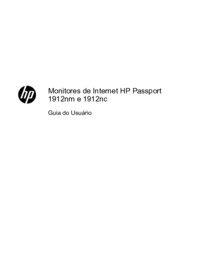

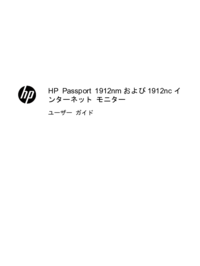
 (55 pages)
(55 pages)


 (2 pages)
(2 pages) (57 pages)
(57 pages) (54 pages)
(54 pages)
 (24 pages)
(24 pages) (90 pages)
(90 pages) (53 pages)
(53 pages) (79 pages)
(79 pages)
 (2 pages)
(2 pages) (115 pages)
(115 pages) (21 pages)
(21 pages)







Comments to this Manuals